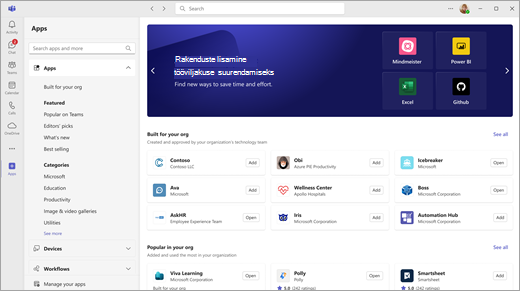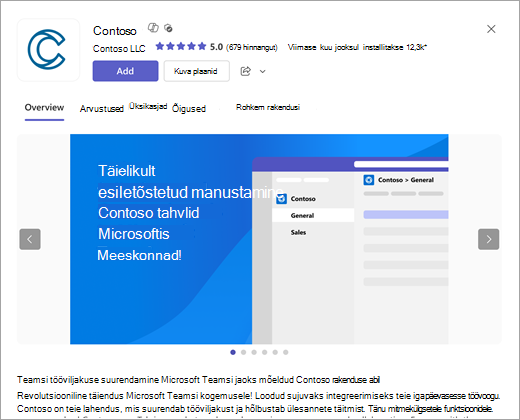Rakenduse lisamine Microsoft Teamsi
Rakendusi saab Microsoft Teamsi lisada nii veebi-, töölaua- kui ka mobiiliversioonides. Rakendusi saate lisada ka otse töötavas Teamsis, olenemata sellest, kas osalete vestluses, kanalis või koosolekul.
Lisa rakendustest
-
Valige Teamsi vasakus servas Rakendused. Otsige oma lemmikrakendust või sirvige rakendusekategooriaid, et leida uusi rakendusi.
-
Valige soovitud rakendus ja avaneb kirjelduse kuva. Vahekaartidel Ülevaade, Arvustused ja Üksikasjad selgitatakse rakenduse võimalusi ja seda, kus see Teamsis kuvatakse.
-
Rakenduse lisamiseks valige Lisa.
Märkus.: Töörühma omanikud saavad piirata seda, kellel on võimalus rakendusi lisada. Mõnda rakendust saab installida ainult töörühma omanik, kuna need nõuavad täiendavaid õigusi. Lisateavet leiate teemast Teamsi rakenduste lisamise väljalülitamine.
Rakenduse lisamine vestlusesse või kanali vahekaardile
Vahekaardile saate lisada rakendusi, et sisu ühiskasutusse anda ja koostööd teha.
-
Avage valitud kanal, rühmavestlus või üks-ühele vestlus ja valige lisa vahekaart
-
Valige soovitud rakendus. Mõne rakenduse puhul võidakse teil paluda lisada fail.
-
Valige, kas soovite selle rakenduse kohta postitada vestlusse või postitada.
-
Valige Salvesta.
Rakenduse lisamine koosolekule
Koosoleku korraldajad ja esinejad saavad lisada rakendusi nii enne koosolekuid kui ka nende ajal.
-
Rakenduse lisamiseks enne koosolekut saatke esmalt koosolekukutse ja seejärel avage koosolek. Valige lisa vahekaart
-
Rakenduse lisamiseks koosoleku ajal valige pärast koosoleku algust Rohkem toiminguid
Näpunäide.: Lisateavet leiate teemast Rakenduste kasutamine Teamsi koosolekutel.
Rakenduse lisamine sõnumsidealalt
Mõne rakenduse abil saate rakenduse lisada otse Teamsi sõnumitesse.
-
Sõnumile rakenduse lisamiseks valige Toimingud ja rakendused
Sõnumsidealalt saate lisada ka botifunktsiooniga rakendusi. Botid pakuvad vastuseid, värskendusi ja abi, kui vestlete nendega üks-ühele või kanalites.
-
Boti lisamiseks tippige sõnumiväljale @ ja seejärel valige Hangi botid.
Isikliku rakenduse lisamine
Mõnel rakendusel on isiklik rakendusefunktsioon, mis võimaldab teil neid kasutada väljaspool kanalit või vestlust, kuid siiski Teamsis.
Näiteks oneNote'is on teamsis privaatne tööruum ning Planner ja Wrike pakuvad linnulennuvaadet kõigist ülesannetest kõigis töölaudades, mille olete ise või teie meeskond kanali vahekaartidena lisanud.
-
Avage Teamsi vasakus servas Rakendused ja seejärel otsige või sirvige rakendusekategooriaid uute leidmiseks. Otsige neid, mille funktsioon on Isiklik .
-
Valige nupp Lisa.
Juurdepääs isiklikule rakendusele või selle kinnitamine
-
Isikliku vaatega mis tahes lisatud rakendusele juurdepääsemiseks valige
-
Hõlpsaks juurdepääsuks paremklõpsake mis tahes rakenduseikooni, et kinnitada
Näpunäide.: Samuti võite näha rakendusi, mida teie organisatsioon peaks teile meeldima.
Seotud artiklid
Esimesed asjad, mida Microsoft Teamsis rakenduste kohta teada.